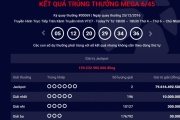Máy tính ngày càng chạy chậm, nguyên nhân và cách khắc phục
(VietQ.vn) - Khi máy tính chạy "chậm như rùa", bạn phải mất khá nhiều thời gian cho việc vận hành. Cùng tìm hiểu những nguyên nhân chính và cách khắc phục.
Máy tính cầm tay giả tiềm ẩn nguy cơ với người dùng
Cách sử dụng máy tính hợp phong thủy mang tài lộc cho bạn
Nhật Bản đang xây dựng siêu máy tính mạnh nhất thế giới
Sau một thời gian sử dụng chiếc máy tính của bạn chạy ngày càng chậm chạp là điều khó tránh khỏi. Vậy nguyên nhân nào gây nên hiện tượng này? Cùng điểm qua một số nguyên nhân chính và cách khắc phục chúng.
1. Virus và phần mềm diệt virus
Virus thì chúng ta có thể hiểu nhưng phần mềm diệt virus thì sao? Dù cần thiết nhưng đôi khi chúng cũng chính là thủ phạm gây chậm máy vì tiêu tốn quá nhiều tài nguyên hệ thống. Chương trình diệt virus càng hiệu quả thì lại càng can thiệp sâu vào hệ thống máy tính.

Máy tính nhiễm virut hoặc phần mềm diệt virut quá nặng khiến máy bị chậm
Do đó, bạn nên kiểm tra lại tình trạng của nó nếu chiếm dụng quá nhiều Ram và CPU, bạn hãy tạm thời tắt chúng đi, hoặc nếu tình trạng chậm mãy thường xuyên, hãy gỡ bỏ chúng khỏi máy tính và tìm một phần mềm bảo mật khác nhẹ nhàng hơn.
2. Có quá nhiều dữ liệu “rác” hay file tạm
Dữ liệu “rác” hay file tạm được tạo ra trong quá trình người dùng sử dụng các ứng dụng và trình duyệt trong hệ điều hành nhằm giúp cho quá trình truy cập hay sử dụng sau được nhanh hơn. Tuy nhiên, những dữ liệu “rác” này theo thời gian sẽ dần chiếm dụng ổ cứng, và đến khi ổ cứng bị lấn chiếm quá nhiều thì hiệu suất của hệ thống giảm đi rõ rệt.
Để giải quyết vấn đề này là bạn nên thường xuyên dọn dẹp bằng cách xóa thủ công hoặc sử dụng một ứng dụng dọn rác chuyên nghiệp như Temp File Cleaner hay CCleaner.
3. Ổ cứng của bạn quá đầy
Bạn nên thường xuyên kiểm tra ổ cứng vì nếu ổ cứng quá đầy sẽ khiến máy tính của bạn chạy chậm đi. Nếu ổ cứng quá đầy thì bạn nên dọn dẹp lại. Những thứ gì không cần thiết có thể xóa đi để giải phóng bộ nhớ máy tính của bạn để máy tính chạy nhanh hơn.
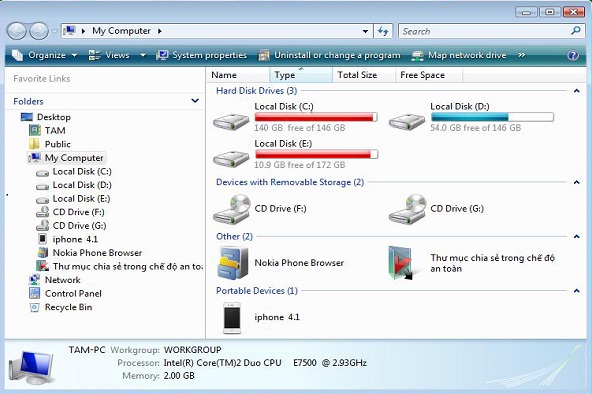
Ổ cứng quá đầy cũng là nguyên nhân khiến máy tính bị chậm
4. Có quá nhiều thành phần khởi động cùng Windows
Có thể bạn không biết rằng khi cài đặt một số ứng dụng phần mềm, nó sẽ tự thêm vào menu khởi động của hệ điều hành vài thành phần “nhỏ” và làm cho thời gian khởi động của máy tính bị kéo dài thêm.
Do đó, đôi khi bạn nên kiểm tra lại danh sách các tiến trình khởi động cùng Windows để loại bỏ bớt các thành phần không mong muốn.
5. Ổ đĩa bị phân mảnh
Nếu bạn thường xuyên truy xuất dữ liệu từ ổ đĩa, rất có thể ổ đĩa của bạn đã bị phân mảnh, mà phân mảnh cũng là một nguyên nhân phổ biến cho việc máy tính trở nên chậm chạp.

Máy chậm do ổ đĩa bị phân mảnh
Vì lí do đó nên bạn cũng nên thường xuyên kiểm tra tình trạng phân mảnh của ổ đĩa để khắc phục kịp thời bằng cách truy cập menu Start > Computer, click chuột phải vào ổ C, chọn Properties > Tools > Defragment Now và thực hiện các bước theo hướng dẫn.
6. Pagefile bị cấu hình sai
Pagefile là một tập tin trên ổ cứng, được Windows sử dụng làm bộ nhớ ảo để lưu trữ các chương trình và dữ liệu, khi bộ nhớ RAM không đủ chỗ chứa. Do đó, nếu bị cấu hình sai, máy tính có thể sẽ hoạt động chậm hoặc thỉnh thoảng hiện thông báo lỗi.
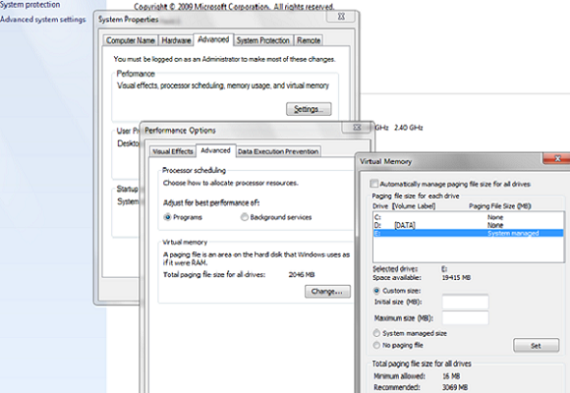
Cấu hình Pagefile sai làm giảm hiệu suất của hệ thống
Để khắc phục điều này, bạn có thể tự cầu hình lại cho Pagefile và tăng dung lượng sử dụng bằng cách nhấn phải chuột vào Computer > Properties. Tiếp theo vào Advanced > Settings > Performance > Advanced. Trong phần Virtual Memory, bạn nhấn vào nút Change và thay đổi kích thước PageFile sao cho lớn hơn lượng RAM trong máy bạn, thông thường là gấp 1,5 – 2 lần dung lượng bộ nhớ RAM.
7. Kết nối mạng có vấn đề
Đây cũng là một trong những nguyên nhân ảnh hưởng đến hiệu năng của máy tính. Nếu bạn đang tải một tập tin có dung lượng lớn hay sử dụng các ứng dụng lưu trữ đám mây hoặc một chương trình điều khiển máy tính từ xa, thì mạng chậm sẽ là nguyên nhân cộng hưởng gây chậm máy.

Mạng cũng là nguyên nhân khiến máy tính bạn chậm như rùa
Do đó, bạn nên kiểm tra lại tốc độ mạng bằng cách ping đến các trang web phổ biến qua cửa sổ dòng lệnh CMD, hoặc truy cập một trang web chuyên kiểm tra tốc độ Internet như Speedtest.net. Nếu vẫn chưa cải thiện, bạn nên thực hiện các biện pháp như thay dây mạng, chọn một mạng Wi-Fi ổn định nhất trong danh sách mà máy dò được, kiểm tra cấu hình của router..
8. Gỡ bỏ ứng dụng gây lỗi Windows Registry
Thông thường việc gở bỏ một ứng dụng trên Windows không đòi hỏi phải xóa bỏ toàn bộ những gì liên quan đến ứng dụng đó. Tuy nhiên các phần mềm của hãng thứ 3 có khả năng diệt tận gốc ngay cả Registry của ứng dụng đó. Việc này đôi khi gây ra một số lỗi trong Windows Registry, có thể làm chậm hệ thống, thậm chí gây ra một số lỗi như không thể khởi động từ chế độ sleep/standby.
Để khắc phục lỗi này, các bạn có thể sử dụng các phần mềm dọn dẹp đi kèm với tính năng sửa chữa các lỗi của Windows Registry. Hiện tại có khá nhiều phần mềm như vậy, CCleaner cũng là một phần mềm có tính năng sửa lỗi cho Windows Registry.
Đỗ Thu Thoan (T/h)